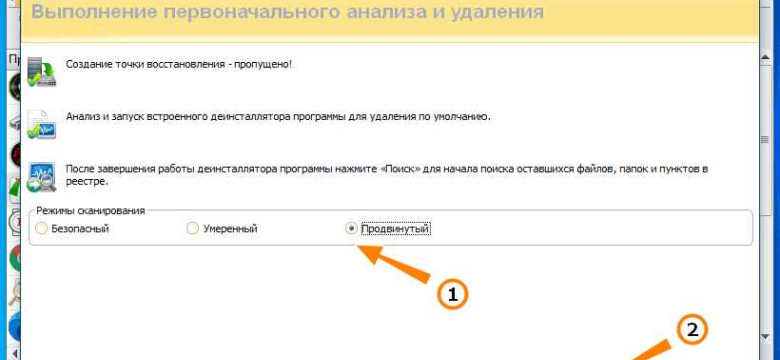
Если у вас установлен антивирус ESET NOD32 и вы хотите удалить его с компьютера, в этой статье мы расскажем вам, как полностью удалить этот антивирус. ESET NOD32 - один из наиболее популярных антивирусных программ, но возникают ситуации, когда пользователю требуется убрать его полностью с компьютера.
Процесс удаления ESET NOD32 может показаться сложным, но мы подготовили для вас подробную инструкцию, которая поможет вам справиться с этой задачей. Вам потребуется выполнить несколько шагов, чтобы полностью удалить антивирус ESET NOD32 с компьютера.
Итак, как удалить NOD32? Сначала следует открыть "Панель управления" и выбрать "Программы и компоненты". В списке установленных программ найдите ESET NOD32, щелкните правой кнопкой мыши и выберите "Удалить". После этого следуйте инструкциям на экране, чтобы завершить процесс удаления. Если после выполнения этих действий на компьютере все еще остались файлы и папки, связанные с ESET NOD32, вы можете удалить их вручную или воспользоваться специальными программами для удаления остатков.
В конце процесса удаления ESET NOD32 рекомендуется перезагрузить компьютер, чтобы все изменения вступили в силу. Также важно помнить, что перед удалением антивируса ESET NOD32 рекомендуется создать резервные копии важных данных, чтобы избежать их потери в случае каких-либо проблем.
Как удалить ESET NOD32?
1. Отключение антивируса перед удалением

Перед тем, как начать процесс удаления, рекомендуется отключить антивирус ESET NOD32. Для этого откройте программу ESET NOD32 на вашем компьютере, найдите настройки и выберите пункт "Отключить антивирусное сканирование".
2. Удаление ESET NOD32 через Панель управления
Наиболее простой способ удалить ESET NOD32 - использовать Панель управления в Windows.
Для этого выполните следующие шаги:
- Откройте Панель управления, выберите пункт "Программы и компоненты".
- Найдите в списке установленных программ ESET NOD32, щелкните правой кнопкой мыши на нем и выберите пункт "Удалить".
- Следуйте указаниям мастера удаления, чтобы полностью удалить ESET NOD32 с вашего компьютера.
3. Проверка и удаление остатков ESET NOD32
После того, как удаление ESET NOD32 будет завершено через Панель управления, рекомендуется проверить и удалить возможные остатки программы вручную.
Для этого выполните следующие действия:
- Откройте проводник на вашем компьютере и перейдите по пути "C:\Program Files" (или "C:\Program Files (x86)", если у вас 64-разрядная система).
- Удалите любые папки, связанные с ESET NOD32, например, "ESET" или "NOD32".
- Проверьте папку "C:\Users\<ваше имя пользователя>\AppData\Local" и удалите любые папки, связанные с ESET NOD32.
- Перезагрузите компьютер, чтобы изменения вступили в силу.
Теперь вы знаете, как удалить ESET NOD32 и полностью убрать его с компьютера. Если у вас возникнут сложности или вопросы, рекомендуется обратиться к официальной документации или поддержке ESET.
Подробная инструкция для всех пользователей
- Первым шагом для удаления NOD32 с компьютера является открытие "Панели управления". Для этого нужно нажать на кнопку "Пуск" в левом нижнем углу экрана и выбрать "Панель управления" из списка программ.
- После открытия "Панели управления" следует выбрать раздел "Программы" или "Программы и компоненты", в зависимости от версии операционной системы.
- В появившемся списке программ нужно найти ESET NOD32 и щелкнуть по нему правой кнопкой мыши.
- В контекстном меню нужно выбрать опцию "Удалить" или "Изменить/удалить", чтобы начать процесс удаления антивируса.
- Далее следует следовать инструкциям удаления, которые будут отображены на экране. Обычно они требуют подтверждения действия и выбора дополнительных параметров удаления.
- После завершения процесса удаления, необходимо перезагрузить компьютер, чтобы изменения вступили в силу.
После выполнения всех вышеперечисленных шагов ESET NOD32 будет полностью удален с вашего компьютера. Теперь вы можете установить другую антивирусную программу или продолжить использовать компьютер без защиты, если считаете это целесообразным.
Как полностью удалить антивирус ESET NOD32 с компьютера
Шаг 1: Остановите ESET NOD32
Перед тем как начать удаление, убедитесь, что ESET NOD32 полностью остановлен. Чтобы сделать это, откройте основное окно программы и нажмите на кнопку "Остановить", находящуюся в правом верхнем углу.
Шаг 2: Удалите ESET NOD32 через Панель управления
Для полного удаления антивируса ESET NOD32 с компьютера, вам потребуется использовать Панель управления. Следуйте этим шагам:
- Зайдите в "Панель управления" через "Пуск" или используя сочетание клавиш Win + X, затем выберите "Панель управления".
- В окне "Панель управления" найдите раздел "Программы" и выберите "Удалить программу".
- В списке установленных программ найдите ESET NOD32, щелкните правой кнопкой мыши на нем и выберите "Удалить".
- Следуйте инструкциям на экране, чтобы завершить процесс удаления.
Шаг 3: Удалите остатки ESET NOD32 вручную
После успешного удаления через Панель управления, рекомендуется проверить систему на остатки ESET NOD32 и удалить их вручную, если они обнаружены. Следуйте этим шагам:
- Откройте проводник и перейдите к папке "C:\Program Files" или "C:\Program Files (x86)", в зависимости от разрядности вашей системы.
- Найдите папку "ESET" и удалите ее, нажав на нее правой кнопкой мыши и выбрав "Удалить".
- Перейдите в папку "C:\ProgramData" (эта папка может быть скрытой, убедитесь, что включено отображение скрытых файлов и папок в настройках проводника).
- Найдите папку "ESET" и удалите ее.
По завершении этих шагов, ESET NOD32 должен быть полностью удален с вашего компьютера. Убедитесь, что вы перезагрузили компьютер после удаления, чтобы все изменения вступили в силу. Если вам все еще не удается удалить антивирус, вам может понадобиться воспользоваться специальными инструментами удаления от ESET или обратиться в службу поддержки.
Как корректно убрать антивирус ESET NOD32
Для начала процесса удаления антивируса ESET NOD32, необходимо выполнить следующие шаги:
- Откройте "Панель управления" на компьютере.
- В списке программ найдите антивирус ESET NOD32 и выберите его.
- Нажмите на кнопку "Удалить" или "Изменить/Удалить".
- Подтвердите свое намерение удалить антивирус ESET NOD32.
- Дождитесь окончания процесса удаления.
После выполнения всех этих шагов, антивирус ESET NOD32 будет полностью удален с компьютера.
Не забудьте перезагрузить компьютер после удаления антивируса ESET NOD32 для завершения процесса удаления. Таким образом, вы успешно удалите антивирус ESET NOD32 с компьютера.
Эффективный способ удаления ESET NOD32
Если вам необходимо полностью удалить антивирус ESET NOD32 с вашего компьютера, следуйте этой инструкции:
- Первым шагом необходимо открыть окно управления программами, для этого нажмите комбинацию клавиш Ctrl + Панель управления и выберите "Удалить программу".
- В списке программ найдите ESET NOD32 и щелкните на нем правой кнопкой мыши.
- Выберите опцию "Удалить" из контекстного меню.
- Появится окно деинсталлятора ESET NOD32. Убедитесь, что в поле "Выполнить полное удаление" стоит галочка.
- Нажмите кнопку "Далее" и подождите, пока процесс удаления не будет завершен.
- После завершения удаления перезагрузите компьютер, чтобы изменения вступили в силу.
Теперь ESET NOD32 будет полностью удален с вашего компьютера. Вы можете быть уверены, что никакие остатки антивируса не останутся на вашей системе.
Как безопасно удалить антивирус ESET NOD32
Шаг 1: Останавливаем все процессы ESET NOD32
Перед удалением антивируса ESET NOD32 необходимо остановить все связанные с ним процессы. Для этого откройте диспетчер задач (нажмите сочетание клавиш Ctrl + Shift + Esc), найдите процессы, связанные с ESET NOD32, и нажмите кнопку "Завершить процесс".
Шаг 2: Удаление антивируса ESET NOD32
Далее необходимо выполнить удаление антивируса ESET NOD32 с вашего компьютера. Для этого можно воспользоваться встроенной вindows утилитой "Установка или удаление программ". Откройте "Панель управления" и выберите "Установка или удаление программ". Найдите в списке программ ESET NOD32, выделите его и нажмите кнопку "Удалить".
Также можно воспользоваться специальной утилитой от ESET для удаления своих продуктов с компьютера. Скачайте с официального сайта ESET утилиту "ESET Uninstaller" и запустите её. Далее следуйте инструкциям на экране.
Шаг 3: Удаление остатков антивируса ESET NOD32
После удаления антивируса ESET NOD32 с компьютера рекомендуется проверить систему на остатки программы. Для этого можете воспользоваться специальными утилитами, такими как CCleaner или Revo Uninstaller. Запустите выбранную программу и выполните сканирование системы на остатки ESET NOD32. После сканирования удалите все найденные файлы и записи из реестра.
Также проверьте список автозагрузки и отключите любые записи, связанные с ESET NOD32. Для этого откройте "Диспетчер задач", перейдите на вкладку "Автозагрузка" и отключите все записи, содержащие слова "ESET" или "NOD32".
После выполнения всех вышеперечисленных шагов антивирус ESET NOD32 будет полностью удален с вашего компьютера.
Как правильно удалять ESET NOD32
Если у вас установлен антивирус ESET NOD32 и вы хотите его удалить полностью с компьютера, следуйте этой подробной инструкции.
Шаг 1: Остановка служб ESET NOD32
Перед удалением антивируса ESET NOD32 необходимо остановить все связанные с ним службы. Для этого:
- Нажмите комбинацию клавиш Win + R для открытия окна "Выполнить".
- Введите команду services.msc и нажмите Enter, чтобы открыть список служб.
- Найдите все службы, начинающиеся с ESET NOD32 или ESET Smart Security.
- Кликните правой кнопкой мыши на каждой службе и выберите Остановить.
Шаг 2: Удаление ESET NOD32
Чтобы полностью удалить антивирус ESET NOD32 с компьютера, выполните следующие действия:
- Откройте меню "Пуск" и выберите Панель управления.
- В Панели управления выберите Программы и компоненты.
- Найдите программу ESET NOD32 или ESET Smart Security в списке установленных программ.
- Кликните правой кнопкой мыши на программе и выберите Удалить.
- Следуйте инструкциям на экране, чтобы завершить процесс удаления ESET NOD32.
После завершения этих шагов антивирус ESET NOD32 будет полностью удален с вашего компьютера. Убедитесь, что вы выбрали правильную программу для удаления, чтобы не удалить важные файлы или программы.
Программа для удаления ESET NOD32: подробная инструкция
Если вы решили полностью удалить антивирусную программу ESET NOD32 с вашего компьютера, вам понадобится специальная утилита для полного удаления. В этой подробной инструкции мы расскажем, как полностью убрать ESET NOD32 с вашего компьютера.
Для начала удаления антивируса ESET NOD32 нужно скачать специальную программу для удаления. Данная утилита разработана разработчиками самого антивируса и позволяет полностью удалить все компоненты программы.
Чтобы удалить ESET NOD32 с вашего компьютера, выполните следующие действия:
- Скачайте программу для удаления ESET NOD32 с официального сайта разработчика.
- Запустите загруженную программу и следуйте инструкциям на экране.
- После завершения процесса удаления перезагрузите компьютер.
После перезагрузки компьютера антивирус ESET NOD32 будет полностью удален с вашей системы. Убедитесь, что все остатки программы удалены, проверив список установленных программ на вашем компьютере.
Если у вас возникли проблемы при удалении программы ESET NOD32, вы можете обратиться в техническую поддержку разработчика для получения дополнительной помощи.
Теперь вы знаете, как полностью удалить ESET NOD32 с вашего компьютера. Следуйте этой подробной инструкции, и ваша система будет свободна от антивирусного ПО ESET NOD32.
Как избавиться от ESET NOD32 без остаточных файлов
Чтобы полностью удалить антивирус ESET NOD32 с компьютера, следуйте инструкциям ниже:
| Шаг 1: | Откройте панель управления в системе Windows. |
| Шаг 2: | Выберите "Программы и компоненты" или "Установка и удаление программ". |
| Шаг 3: | Найдите ESET NOD32 в списке установленных программ и выберите его. |
| Шаг 4: | Нажмите на кнопку "Удалить" или "Изменить/Удалить" и следуйте инструкциям деинсталлятора. |
| Шаг 5: | После завершения процесса удаления перезагрузите компьютер. |
| Шаг 6: | Проверьте компьютер на наличие остаточных файлов и папок от ESET NOD32. Удалите их вручную, если они остались. |
Также вы можете воспользоваться специальной утилитой ESET NOD32 Uninstaller, которая поможет полностью удалить антивирус с компьютера. Эта утилита разработана производителем и гарантирует удаление всех файлов и записей реестра, связанных с ESET NOD32.
Теперь вы знаете, как полностью удалить антивирус ESET NOD32 с компьютера без остаточных файлов. Следуйте нашей инструкции и ваш компьютер будет свободен от ESET NOD32.
Видео:
Как удалить вирус в компьютере если антивирус его не видит
Как удалить вирус в компьютере если антивирус его не видит by ComputerHi 5,586 views 3 years ago 7 minutes, 59 seconds
Как удалить антивирус ESET Nod32
Как удалить антивирус ESET Nod32 by Cyber Systems Inc 221 views 4 years ago 1 minute, 39 seconds




































